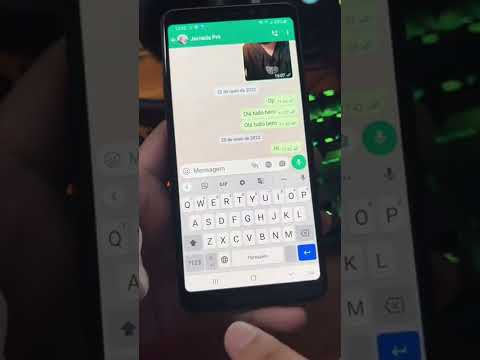Pode acontecer que, quando você tentar jogar um jogo de sua escolha, seja recebido com a seguinte mensagem - O Stub de proteção parou de funcionar. Um problema impediu o programa de funcionar corretamente. O Windows fechará o programa e o notificará se houver uma solução disponível. Você não sabe o que fazer e acha difícil encontrar um patch / solução para passar dessa mensagem. Você também pode encontrar o mesmo problema ao executar determinados programas e aplicativos.
O Stub de proteção parou de funcionar
Aqui estão duas coisas que você pode experimentar no seu computador Windows 10/8/7 ou Windows Vista..
Primeiro desabilite o UAC e veja se isso ajuda.
Caso contrário, ajuste as configurações da Proteção de Execução de Dados (DEP). Para fazer isso, clique com o botão direito do mouse em computador e escolha Propriedades.


Em seguida, selecione a guia "Prevenção de execução de dados". Clique Ative a DEP para todos os Programas e Serviços, exceto aqueles que eu selecionar.

Então faça o seguinte. Se o jogo estiver listado, clique para selecionar a caixa de seleção ao lado de seu nome. Se o jogo não estiver listado, clique em Adicionar. Localize a pasta na qual o jogo está instalado. Em seguida, clique duas vezes no arquivo executável do jogo.
Em seguida, clique em "Aplicar" e, em seguida, clique em "OK". Quando terminar, "Reinicie" seu computador.
Se o problema persistir, sugiro que você desative a Prevenção de Execução de Dados e tente novamente. A DEP é um recurso de segurança, e não é recomendável desativá-lo. Basicamente, monitora aplicativos e garante que eles usem memória protegida de maneira segura. Um uso incorreto, faz com que o aplicativo seja desligado.
Para fazer isso, copie e cole o seguinte
bcdedit.exe/set {current} nx AlwaysOff
na barra de pesquisa do menu Iniciar do Windows 7 ou Vista e pressione Ctrl + Shift + Enter juntos para executar como administrador.
Para reativá-lo, use
bcdedit.exe/set {current} nx AlwaysOn
em vez de !
Melhor criar primeiro um ponto de restauro do sistema!
Movido do WVC